Il est très courant d'avoir un ordinateur de bureau ou portable dans nos maisons ou lieux de travail, si votre achat était récent, cela prouve que vous disposez du système d'exploitation Windows 10, qui en possède plusieurs versions. Mais, pour des raisons professionnelles, étudiantes ou simplement de divertissement, nous devons gérer des candidatures suffisamment lourdes et retarder leur traitement.
C'est parce que nous utilisons un Windows 32 bits, et ce type d'application nécessite Windows 64 bits, pour son bon fonctionnement. N'attendez plus, ici dans See How It's Done, nous vous expliquerons comment vous pouvez effectuer ce changement dans Windows.
Différences entre 32 et 64 bits
Eh bien, si vous n'êtes pas très détaillé et n'utilisez votre PC que pour des tâches ordinaires qui ne nécessitent pas beaucoup d'efforts, vous ne remarquerez aucune différence. Mais, d'un autre côté, si votre travail est plus exigeant ou votre divertissement demande plus de fluidité, cela va tout changer.
Avoir un système Windows 10 avec la version 64 bits, toutes les applications et programmes ils fonctionneront plus facilement et pas seulement cela, il est possible d'ouvrir plusieurs programmes en même temps sans aucun problème, ce qui serait l'inverse en 32 bits, car la fluidité et le divertissement en souffriraient davantage.
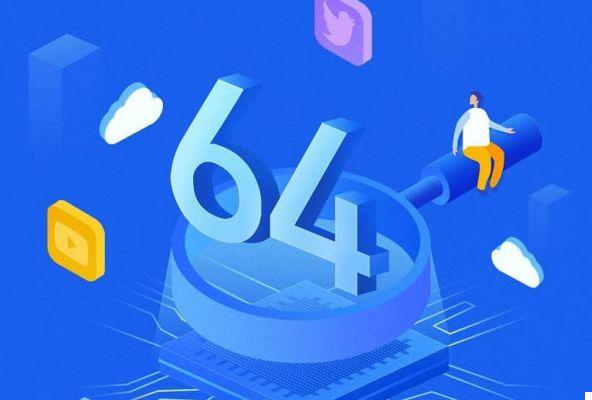
Que dois-je considérer pour mettre à jour mon système d'exploitation ?
La première chose que vous devez faire est de vous informer si votre ordinateur est en version 32 bits ou 64 bits, afin que vous puissiez obtenir ce genre de mises à jour, pourquoi devrais-je le faire ? C'est très simple, les ordinateurs ont des processeurs 32 ou 64 bits dans leurs composants prédéterminés.
Par conséquent, si vous avez un processeur 32 bits, mettez votre Windows à niveau vers un processeur 64 bits cela va générer des problèmes au moment de l'utilisation, car il n'a pas de matériel capable de le faire. Pour le savoir, suivez ces étapes :
- Vous devez aller sur le bureau et appuyer sur le bouton droit de la souris sur l'icône "PC".
- Après cela, vous devez sélectionner l'option qui dit "propriétés", généralement c'est l'une des dernières de la liste.
- Ensuite, dans la fenêtre qui s'ouvre, vous devez appuyer là où il est écrit " Type de système « Situé en haut de la fenêtre.
- Déjà dedans, vous pourrez voir à la fois Windows qu'il a installé, ainsi que le processeur dont il dispose, les deux seront avec les bits respectifs 32 ou 64.
Une autre chose à prendre en considération est celle de avoir une RAM supérieure à 4 Go, car cela fonctionne lorsqu'il y a 32 bits, mais pour passer à 64, vous devez en utiliser un plus grand.
Une fois ces étapes terminées, vous pourrez continuer à utiliser Windows normalement, mais cette fois vous remarquerez un petit plus de débit en termes de vitesse et de vitesse. Lors du téléchargement de tout type de programme, il est préférable de télécharger sa version 64 bits.
Dois-je acheter une licence ?
Et bien, comme bonne nouvelle, je viens vous dire que Windows 10 ignore cela, nous n'aurons donc pas à acheter une nouvelle licence, nous devrons simplement formater la partition existante et activer notre nouveau système d'exploitation pour l'utiliser .. Tout cela lorsque toutes les exigences sont remplies canaux légitimes.
Dans quels cas il est recommandé d'utiliser Windows 64 32 ou 10 bits
Le choix cela dépend entièrement du processeur qui contient notre PC. Tout repose sur la capacité et la puissance lors du traitement ou du stockage de toutes sortes d'informations. Il est important de garder à l'esprit qu'ils utilisent tous deux un langage entièrement binaire, ce qui signifie en un mot qu'ils n'utilisent que deux chiffres pour la gestion de l'information. On pourrait dire qu'un processeur 64 bits fonctionne parfaitement s'il est équipé d'un système d'exploitation aussi puissant que son processeur.
Pour cette raison, nous vous recommandons utilisez un processeur qui s'adapte directement à la capacité de votre PC. Et installez ça en fonction de ses caractéristiques, par exemple, si votre processeur est en 32 bits, il est normal d'installer Windows 10 32 bits. Cela assurera d'une part le fonctionnement optimal de votre PC et d'autre part lui permettra de développer et de transmettre parfaitement ses données. N'oubliez pas non plus que son fonctionnement dépend de la mémoire RAM. Par conséquent, analysez bien vos besoins et les capacités de votre appareil lorsque vous prenez cette décision.

Avantages de Windows 10 64 bits
L'un des principaux avantages est que grâce à sa grande capacité de processeur, le temps défini pour l'échange de données est beaucoup plus court. Cela se traduit par un niveau maximal d'opérabilité et d'efficacité. En parallèle, il stocke un maximum de données en dehors de ce processus dans sa mémoire de stockage, c'est-à-dire en RAM et non directement sur le disque dur.
Cette version ces dernières années, il est devenu très populaire grâce à ses excellentes performances. Par exemple, vous pouvez gérer un volume de données assez important à partir d'ici, ce qui signifie qu'il peut utiliser jusqu'à 512 Go de RAM. De plus, du point de vue de son fonctionnement, il est possible de garder un plus grand nombre de fenêtres et d'onglets ouverts en parallèle sans que cela colle ou compromette définitivement son fonctionnement. Ce système offre une plus grande sécurité et permet l'utilisation de techniques idéales pour empêcher les virus d'entrer dans l'appareil.
Vérifiez si le CPU prend en charge 64 bits
Il est important de savoir dès le départ si le PC est compatible avec ce système. Pour ce faire, dans un premier temps, vous devez aller dans le menu démarrer de l'ordinateur. Il se trouve généralement dans la barre inférieure de l'écran sur le côté gauche, connu pour avoir l'icône Windows et ses couleurs caractéristiques : bleu, vert, jaune et orange. Ensuite, vous devez cliquer sur la section appelée panneau de configuration.
Là, en haut de l'écran, volonté identifié un boîte de recherche, identifié par une loupe grise. Ensuite, écrivez les informations sur l'appareil et les outils et continuez en appuyant sur la touche Entrée pour lancer la recherche. Immédiatement, vous recevrez une liste de résultats, vous sélectionnerez l'option informations sur les performances et outils qui nous intéresse. Dans la fenêtre qui s'ouvre, sélectionnez l'option pour afficher et imprimer des informations détaillées sur le système et ses performances. Cliquez ensuite sur l'onglet système puis sur le type de système. Cette fenêtre affichera toutes les fonctionnalités du système et il sera possible de vérifier s'il est compatible ou non avec ce système.
Étapes pour mettre à niveau mon Windows vers 64 bits
Une fois que nous avons les exigences mentionnées ci-dessus, nous pouvons mettre à jour le système d'exploitation de 32 à 64 bits dans Windows 10 comme suit :
- La première chose que nous devrions avoir sous la main est une clé USB avec au moins 4 Go de mémoire disponible
- Accédez à la page officielle de Microsoft et téléchargez la version Windows 10 x64, qui équivalent à un 64 bits. Que nous enregistrerons sur notre clé USB ou sur CD
- Il suffit d'insérer cette clé USB dans notre PC et de commencer à faire fonctionner le système selon les instructions du programme, en s'adaptant toujours à toutes les options liées à Windows 64 bits.
- Le même programme traitera formater la partition existante, supprimant ainsi le Windows 32 bits précédemment installé. De plus, si nécessaire, vous pouvez créer une partition dans Windows 10.
- Une fois cette installation terminée, nous aurons le service prêt à l'emploi
Est-il possible de passer du 32 bits au 64 bits sans formatage ?
Microsoft ne vous permet pas d'effectuer cette procédure sans formater le PC car c'est un changement architectural complexe donc avec une seule mise à jour on peut passer d'un système d'exploitation à un autre. Cela signifie que si les données les plus importantes ne sont pas enregistrées dans la procédure, nous les perdrons pendant le processus d'édition. N'oubliez pas que ces données peuvent être stockées sur un disque amovible ou un autre disque dur. De cette façon, vous pouvez vous assurer que vos données continueront à y rester après avoir terminé le processus.
Au-delà de ça, ils seront complètement éliminés i données de jeux, jeux et autres installations sur le PC. Même les programmes que vous avez installés après. Prenez les précautions nécessaires pour éviter un mauvais moment ou une perte importante de votre appareil. Comme cela n'est généralement pas récupérable, les données sont complètement supprimées du PC et ne peuvent jamais être visualisées sur le PC.


























